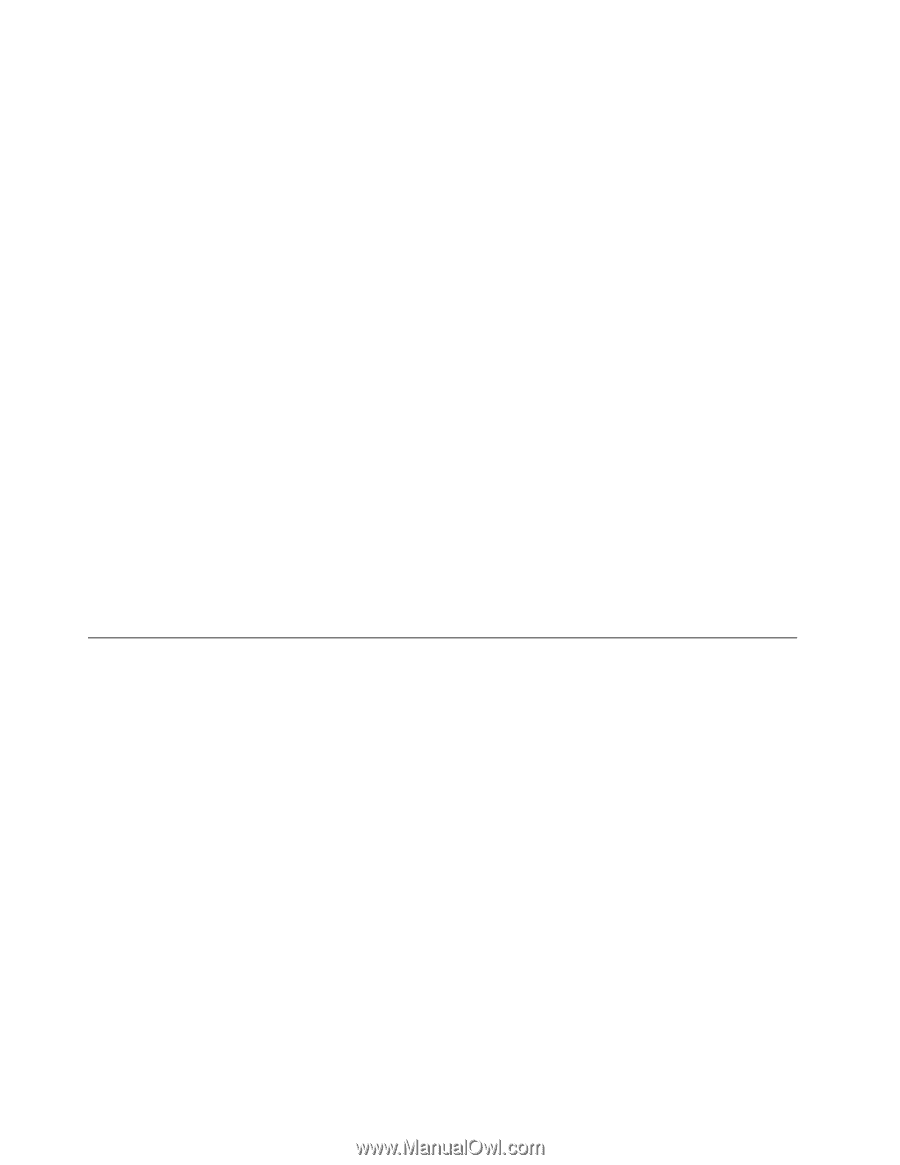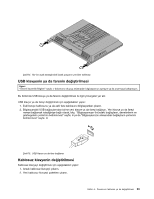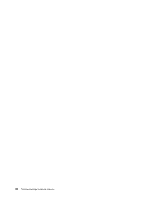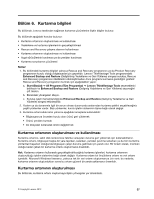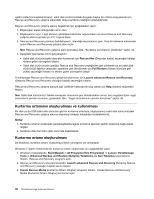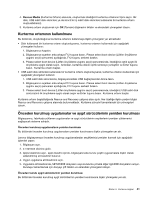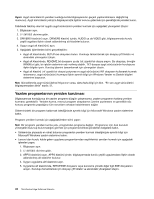Lenovo ThinkCentre Edge 72z (Turkish) User Guide - Page 50
Kurtarma ortamının kullanılması, Yedekleme ve kurtarma işlemlerinin gerçekleştirilmesi
 |
View all Lenovo ThinkCentre Edge 72z manuals
Add to My Manuals
Save this manual to your list of manuals |
Page 50 highlights
Not: Windows 7 işletim sisteminde, diskleri ya da dış USB depolama aygıtlarını kullanarak kurtarma ortamı oluşturabilirsiniz. Windows 7 işletim sisteminde kurtarma ortamı oluşturmak için Start (Başlat) ➙ All Programs (Tüm Programlar) ➙ Lenovo ThinkVantage Tools ➙ Factory Recovery Disks (Factory Recovery Diskleri) seçeneklerini tıklatın. Daha sonra ekrandaki yönergeleri izleyin. Kurtarma ortamının kullanılması Bu bölümde, kurtarma ortamını kullanmaya ilişkin yönergeler yer almaktadır. Windows 7 işletim sisteminde, sabit disk sürücüsünün içeriğini fabrika varsayılan durumuna geri yüklemek için kurtarma ortamını kullanabilirsiniz. Ayrıca Kurtarma ortamını, sabit disk sürücüsü için diğer tüm kurtarma yöntemleri başarısız olduğunda bilgisayarı çalışır duruma getirmek için kullanabilirsiniz. Uyarı: Sabit diskin içeriğini, fabrika varsayılan durumuna geri yüklemek üzere kurtarma ortamını kullandığınızda, sabit disk sürücüsünde bulunan tüm dosyalar silinir ve fabrika varsayılan dosyaları değiştirilir. Kurtarma ortamını Windows 7 işletim sisteminde kullanmak için aşağıdakileri yapın: 1. Kurtarma ortamının tipine bağlı olarak, önyükleme ortamınızı (bellek anahtarı ya da USB depolama aygıtı) bilgisayarınıza bağlayın ya da önyükleme diskini optik sürücüye yerleştirin. 2. Bilgisayarınızı açarken arka arkaya F12 tuşuna basın. Please select boot device (Lütfen önyükleme aygıtını seçin) penceresi açıldığında, F12 tuşunu serbest bırakın. 3. İstediğiniz başlatma aygıtını seçin ve Enter tuşuna basın. Geri yükleme işlemi başlar. 4. İşlemi tamamlamak için ekranda görüntülenen yönergeleri izleyin. Not: Bilgisayarınızın sabit disk sürücüsünü fabrika varsayılan durumuna geri döndürdükten sonra, bazı aygıtlara ilişkin aygıt sürücülerini yeniden kurmanız gerekebilir. Bkz. "Aygıt sürücülerinin yeniden kurulması" sayfa: 43. Yedekleme ve kurtarma işlemlerinin gerçekleştirilmesi Rescue and Recovery programı, işletim sistemi, veri dosyaları, yazılım programları ve kişisel ayarlar da içinde olmak üzere tüm sabit disk sürücüsü içeriğinizi yedeklemenizi sağlar. Rescue and Recovery programının yedekleme işlemini nereye yapacağını belirtebilirsiniz: • Sabit disk sürücünüzde korumalı bir alana • İkincil sabit disk sürücüsü bilgisayarınıza takılıysa ikincil sabit disk sürücüsünde • Takılı bir dış USB sabit disk sürücüsüne • Ağ sürücüsüne • Kaydedilebilir disklerde (bu seçenek için kaydedilebilir bir optik sürücü gereklidir) Sabit disk sürücünüzün içeriğini yedekledikten sonra, sabit disk sürücünüzün tüm içeriğini ya da yalnızca seçilen dosyaları ya da Windows işletim sistemini ve uygulamaları diğer verileri sabit diskinizde koruyacak şekilde geri yükleyebilirsiniz. Yedekleme işlemi gerçekleştirilmesi Bu bölümde, Rescue and Recovery programını kullanarak yedekleme işlemi gerçekleştirmeye ilişkin yönergeler yer almaktadır. Windows 7 işletim sisteminde Rescue and Recovery programını kullanarak bir yedekleme işlemi gerçekleştirmek için aşağıdakileri yapın: 38 ThinkCentre Edge Kullanma Kılavuzu